电脑设备管理器是一个重要的系统工具,能够帮助用户管理和控制计算机中的硬件设备。对于惠普电脑用户来说,了解如何找到并使用设备管理器是非常必要的,它不仅可以用来查看设备状态,还能进行驱动程序更新、故障排查等操作。本文将详细介绍惠普电脑设备管理器的位置及其功能,帮助用户更好地利用这一工具。
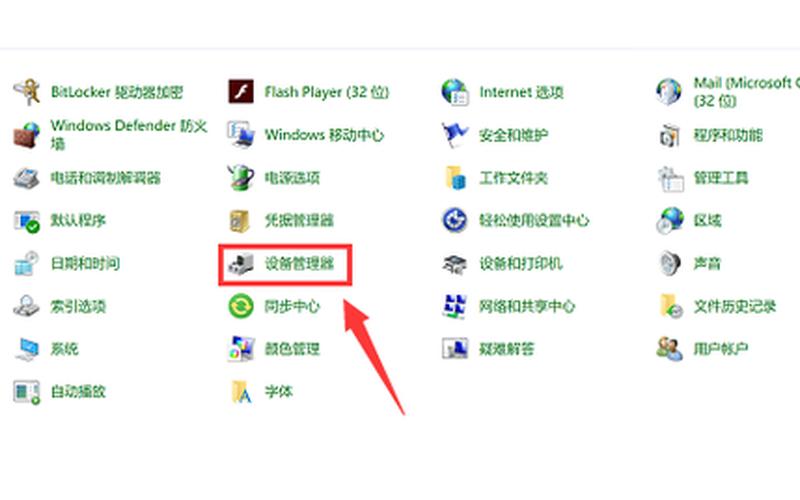
通过控制面板访问
在惠普电脑上,访问设备管理器的最常见 *** 之一是通过控制面板。用户需要点击桌面左下角的“开始”按钮,然后选择“控制面板”。在控制面板界面中,找到并点击“硬件和声音”,接着在下拉菜单中选择“设备管理器”。设备管理器窗口将会打开,用户可以看到所有连接到计算机的硬件设备列表。
这种 *** 的优点在于它提供了一个直观的界面,使用户能够轻松找到所需的设置。通过控制面板访问设备管理器也适合那些习惯于使用传统界面的用户。对于新手来说,这种方式尤其友好,因为它不涉及任何复杂的操作步骤。
使用快捷键快速打开
对于熟悉键盘操作的用户来说,使用快捷键打开设备管理器是一种快速且高效的 *** 。用户只需同时按下“Win”键和“X”键,然后从弹出的菜单中选择“设备管理器”。这种方式可以大大缩短打开设备管理器所需的时间,非常适合需要频繁进行硬件管理的用户。
另一种快捷方式是按下“Win”键和“R”键,这将打开运行对话框。在对话框中输入“devmgmt.msc”,然后点击确定即可直接打开设备管理器。这种 *** 不仅快速,而且可以避免在菜单中查找,从而提高工作效率。
通过搜索功能访问
在Windows 10及以上版本中,系统提供了强大的搜索功能,用户可以利用这一功能快速找到设备管理器。只需在任务栏上的搜索框中输入“设备管理器”,系统会自动显示相关结果。点击要求中的“设备管理器”链接,即可快速进入该界面。
这种 *** 特别适合那些对系统界面不太熟悉的用户,因为它简化了查找过程。通过搜索功能,用户无需记住复杂的路径或命令,只需输入关键词即可轻松找到所需工具。
在此电脑中打开
另一种常用的 *** 是通过“此电脑”图标来访问设备管理器。用户只需右击桌面上的“此电脑”图标,在右键菜单中选择“属性”,然后在弹出的窗口中选择左侧菜单中的“设备管理器”。这种方式同样简单直观,非常适合初学者。
通过这种方式打开的设备管理器界面与其他 *** 相同,用户可以查看和管理所有硬件设备。此 *** 特别适合那些习惯于使用桌面图标进行操作的用户,因为它不需要额外的步骤或复杂的命令。
相关内容的知识扩展:
了解惠普电脑上的设备管理器位置后,我们还可以进一步探讨其重要性及使用技巧。
驱动程序更新是设备管理器的一项重要功能。通过定期检查并更新驱动程序,可以确保硬件以更佳状态运行。例如,如果显卡驱动程序过时,可能会导致游戏性能下降或图形显示问题。用户应定期访问设备管理器,检查是否有可用的驱动程序更新,并及时进行安装。
故障排查也是使用设备管理器的重要方面。当某个硬件出现问题时,如打印机无法识别或 *** 连接不稳定,用户可以通过设备管理器查看该硬件状态。如果发现有黄色感叹号标识,这通常意味着该设备存在问题,此时可以尝试禁用再启用该设备或更新驱动程序以解决问题。
硬件信息查看功能也不可忽视。在设备管理器中,用户可以查看每个硬件组件的详细信息,包括制造商、型号、驱动程序版本等。这些信息对于技术支持或升级硬件时非常有用。例如,当需要更换内存条时,通过查看当前内存的信息,可以确保购买兼容的新内存。
惠普电脑上的设备管理器不仅仅是一个简单的工具,它为用户提供了全面的硬件管理能力。通过掌握如何访问和使用这一工具,用户能够更有效地维护和优化他们的计算机性能。







